
时间:2021-03-29 18:10:51 来源:www.win10xitong.com 作者:win10
刚刚小编在百度知道上看见一位网友在提问,问题是说他在用电脑的时候遇到了Win10桌面图标变成PDF的问题,如果你是电脑小白的话,遇到了Win10桌面图标变成PDF的问题肯定是不知道该怎么解决的。那我们该如何做呢?我们大家只需要这样操作:1、按 Win + R 组合键,打开运行,并输入:regedit 命令,确定或回车,可以快速打开注册表编辑器;2、注册表编辑器窗口中,依次展开到:HKEY_CURRENT_USERSoftwareMicrosoftWindowsCurrentVersionExplorerFileExts.lnk就能够很好的处理这个问题了。下面我们一起来看下详细的Win10桌面图标变成PDF的完全处理方式。
操作前注意:为了避免修改注册表的过程中出现操作失误,建议先备份注册表,以防万一
方法/步骤:
1、按 Win + R 组合键,打开运行,并输入:regedit 命令,确定或回车,可以快速打开注册表编辑器;
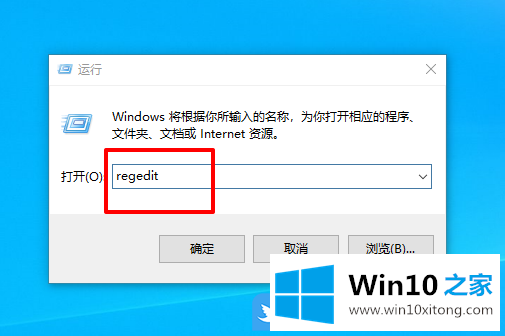
2、注册表编辑器窗口中,依次展开到:HKEY_CURRENT_USERSoftwareMicrosoftWindowsCurrentVersionExplorerFileExts.lnk
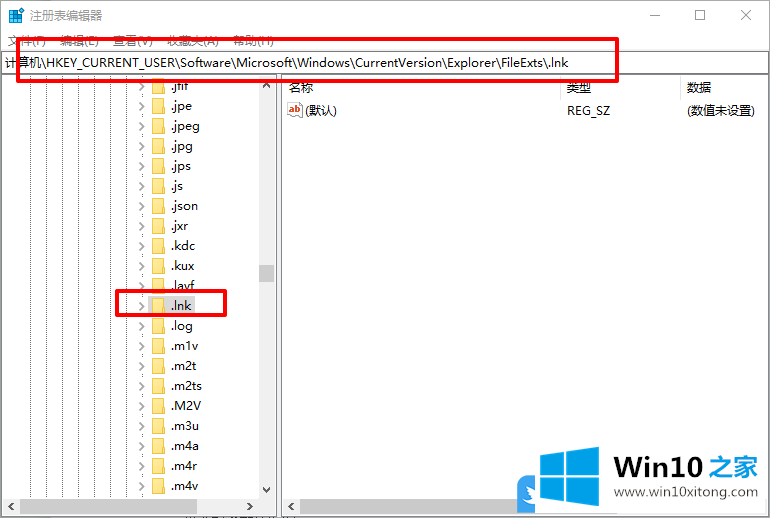
3、展开.lnk 目录后,正常情况下会有两个文件夹,分别是 OpenWithlist 和 OpenWithprogids ,如果出现其它文件夹,请右键删除;
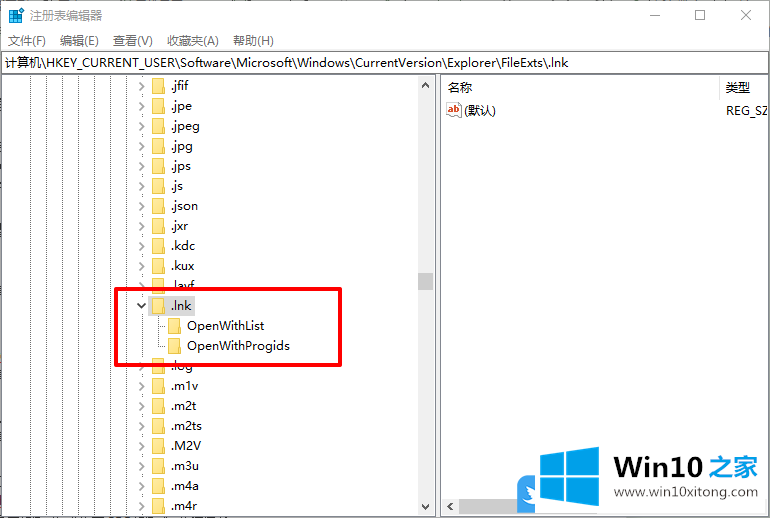
4、接着,点击OpenWithlist ,在右侧删除默认以外的其它值即可;
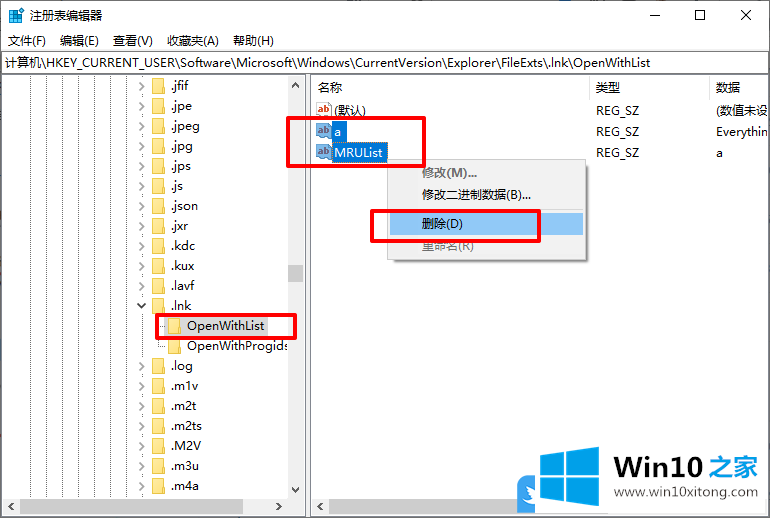
5、最后,点击OpenWithprogids,在右侧同样删除默认以外的其它值即可;
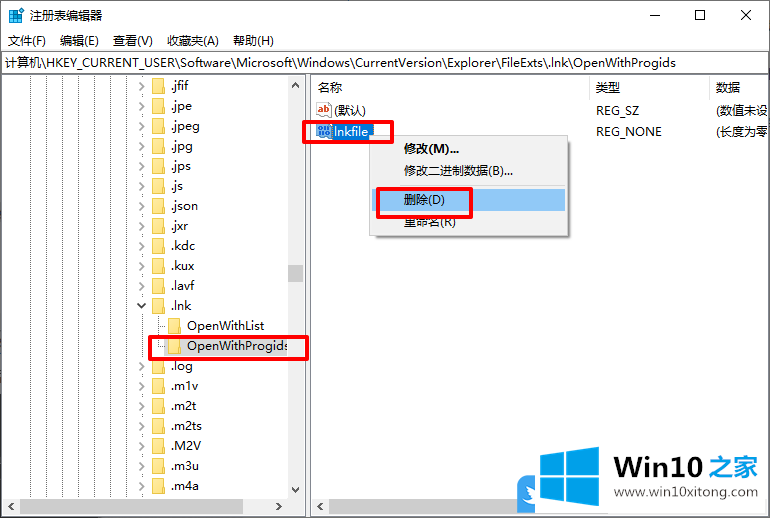
6、注册表设置完成后,重启或注销电脑即可生效;
以上就是Win10桌面图标变成PDF|电脑所有图标变成PDF怎么办文章。
Win10桌面图标变成PDF的完全处理方式就是上面所说的全部内容,我们很感谢各位对我们网站的关注,希望上面的文章对大家能够有所帮助。